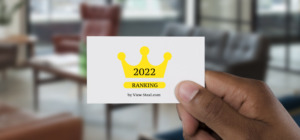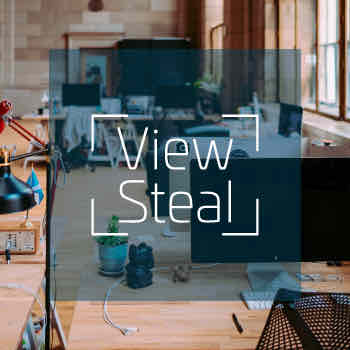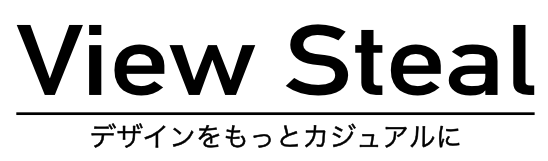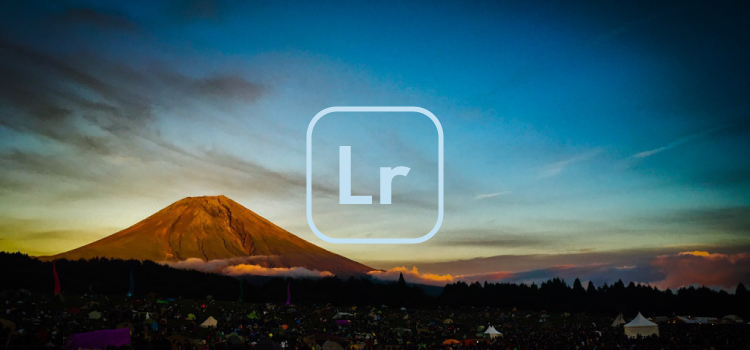Adobe Photoshop アプリシリーズ「lightroom(ライトルーム)」についてです。
使い方なども合わせて説明していきます。
lightroomとは
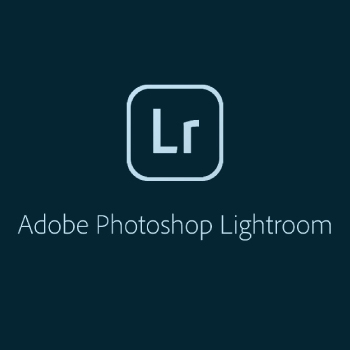
「lightroom」とは、Adobe社が提供するPC向けのデザインツールです。
Adobe社といえば、PhotoshopやIllustratorなどの高品位なデザインツールをクリエイターに提供している企業ですね。
そんな経験豊かなAdobe社が提供している「lightroom」は、主に写真の加工編集を行うためのソフトで、カメラマンが写真を整理したり編集をするための本格的なものです。
Photoshopは、デザイナーが写真を加工、編集するために使用するのに対し、lightroomはカメラマンが色調などを調整するためのもの、というイメージです。
「カメラマン」なんて聴くと、「難しそう」と思われるかもしれません。
しかし今回の記事でご紹介するのはアプリ版の「lightroom」です。
PC版のlightroomに比べるとスマートフォン向けに「シンプル」になっていますのでご安心下さい。
スマートフォン向けlightroomの特徴
直感的に操作できる使いやすいUIはPC版と同様です。
また、アプリ版ならではの撮影機能も搭載されていますので、下位版というよりはスマートフォン向けに最適化されたもの、というのが正しい認識でしょう。
2017年3月のアップデートで追加された「HDR撮影」機能がまさにそうです。
スマホのカメラ機能を生かしたHDR撮影
「ハイダイナミックレンジ撮影」というものですね。
簡単に言うなら「肉眼で見た感じに近づける」ための撮影方法です。
イルミネーションや夜景など、色飛びや潰れやすい(肉眼で見た感じで写らない)ものを撮る際に使ったりします。
この「HDR」、実はiPhoneのカメラにも搭載されています。
そこで気になるのはlightroomのHDRとの違いでしょう。
実際に比べて見てもらうのが分かりやすいと思います。
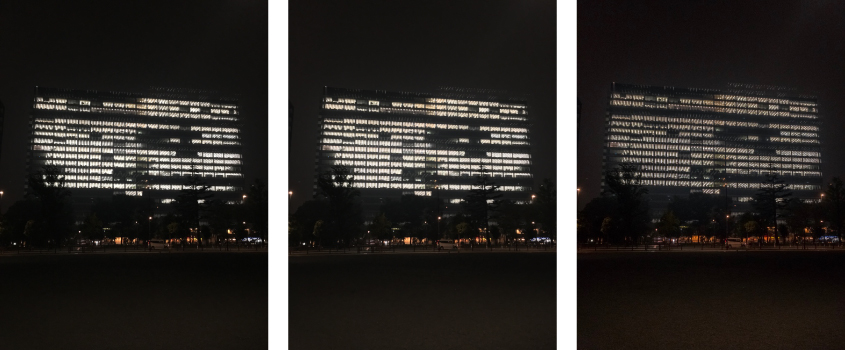
左から「通常撮影」「iPhoneのHDR撮影」「LightroomのHDR撮影」です。
黒の境界線や明るさのシャープさが違ってきます。
iPhoneの場合は明るさの異なる3枚の写真を連写し、端末内で合成処理する事で「肉眼で見た感じ」に近づけています。
lightroomの場合には撮影されたデータが一度クラウドサーバーに送られます。
そこで端末内では出来ない高度な処理を行い、完成したHDR写真が戻ってきて「撮影が完了」となります。
端末内で処理するiPhoneに対し、lightroomはクラウドサーバーで処理するという事です。
まさにデータ通信+カメラというスマホならではの機能です。
スマートフォン向けlightroomの使い方
前置きがすっかり長くなってしまいましたが、いよいよ実際の使い方の説明です。
とは言っても直感的に操作できるので、実際の操作画面を見ながらご説明いたします。
カメラロールの写真を編集する
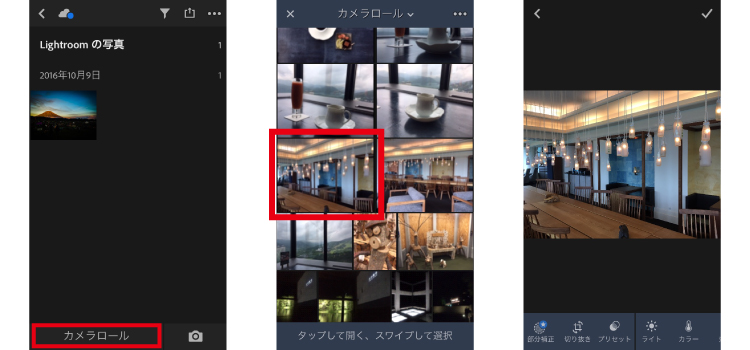
画面下の「カメラロール」をタップすると、スマートフォン内の写真が表示されます。
加工したい画像をタップしてください。
後は画面下部の「ライト」や「カラー」をタップして、お好みの調整をしてください。

こんな感じでニュアンスを変えるライトな調整や、
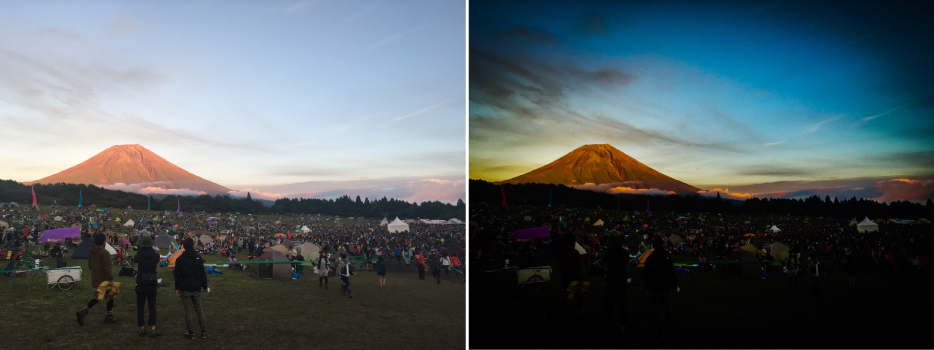
こんなダイナミックな編集もできます。
lightroomを使って写真を撮る
「カメラロール」の隣にあるカメラマークをタップすることでカメラが立ち上がります。
デジカメライクなアイコンが表示されますので、直感的な操作が可能です。
終わりに
如何でしょうか。
今回はアプリ版Adobe Photoshop lightroomについて説明していきました。
またアップデートがあった際には追記していきます。